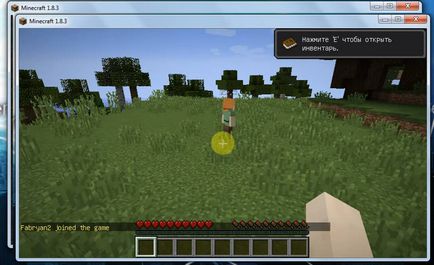Налаштування сервера Minecraft для гри по інтернет
Сьогодні ми будемо створювати сервер для гри в mincruft. щоб грати з друзями по мережі і через інтернет. Ну що ж, приступимо.
1. Для початку нам необхідно встановити саму гру. Для цього завантажуємо версію, яка нас цікавить, я буду встановлювати версію 1.8.3, тому що вона більш повна і з великою кількістю різних плагінів і можливостей, свою версію я скачав з торент.
розпаковуємо архів, в якому буде файл з розширенням jar
3. В папці з грою створюємо каталог з назвою server і переміщаємо в нього jar файл, який ми раніше розпакували, якщо у файлу довгу назву, я б рекомендував Вам скоротити його, тому що не завжди зручно прописувати в сорочки з короткими рукавами довгі назви, згодом легко помилитися .
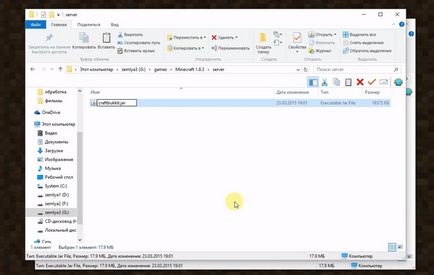
4. Створюємо батник для запуску сервера. Для цього в папці server створюємо звичайний текстовий документ і прописуємо в ньому наступне вміст:
зберігаємо файл під будь-яким ім'ям з розширенням bat, я назвав його Start.bat
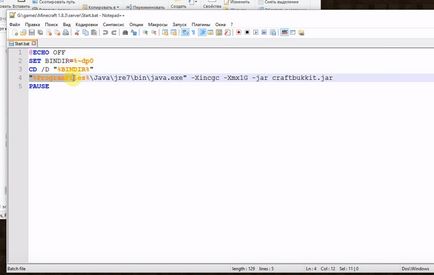
Далі перевіряємо, чи встановлена java у вас на комп'ютері, і найголовніше - нам необхідно вписати в наш батник коректний шлях до файлу java.exe. У мене цей файл за наступним шляхом C: \ Program Files \ Java \ jre7 \ bin, відповідно, якщо у вас відрізняється, то шлях до файлу прописуйте свій.
5. Пробуємо запустити наш сервер - подвійне клацання по батники Start.bat, з'явиться наступне повідомлення:
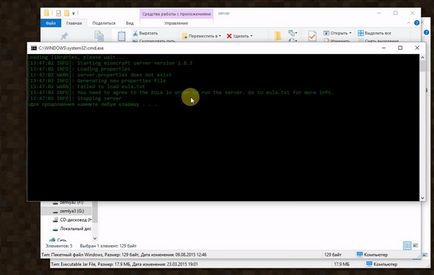
щоб просунутися далі, необхідно відкрити файл Eula.txt в папці server, який з'явився після першого запуску нашого батника. Параметр eula міняємо на true, маємо отримати eula = true, зберігаємо зміни і закриваємо файл.
6. Запускаємо Start.bat ще раз, брандмауер просить додати java.exe в виключення, проставляємо галочки і дозволяємо доступ. Далі сервер завантажує всі інші компоненти для нормальної роботи.
7. Далі ми налаштовуємо файл server.properties, в даному файлі нас цікавлять, тільки деякі настройки:
motod = mir (Тут буде назва вашого світу)
Вміст файлу server.properties:
8. У папці server створюємо файл з назвою ops.txt.converted і пишемо туди наш нік
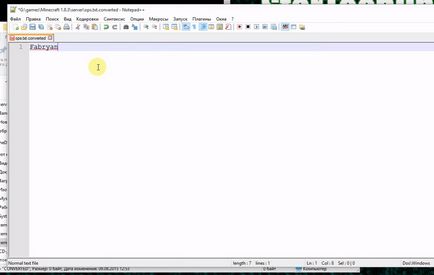
9. Запускаємо сервер. Має виглядати приблизно так:

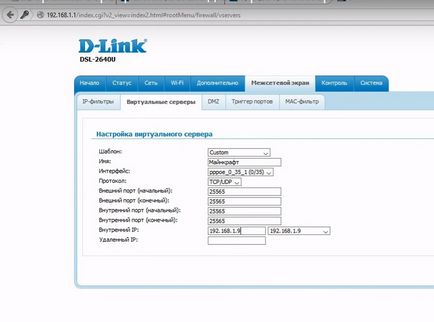

Завдання виконано, тепер можемо грати разом зі своїми друзями на своєму сервері Minecraft.